Tính năng này chỉ được hỗ trợ trên phiên bản Lark 5.2 trở lên.
I. Giới thiệu
Tìm kiếm giúp bạn nhanh chóng tìm kiếm Danh bạ, tin nhắn, nhóm, tài liệu, ứng dụng, Sự kiện, hoặc thông tin khác. Bạn có thể thực hiện tìm kiếm nhanh hoặc tìm kiếm tin nhắn lịch sử, Sự kiện, email và Thêm ở các vị trí cụ thể như Tin nhắn, Tài liệu, hoặc Email.
II. Các bước thao tác
- Tìm kiếm trên ứng dụng máy tính Lark
1.1 Tìm kiếm nhanh
- Nhấp vào thanh tìm kiếm ở đầu trang hoặc sử dụng phím tắt Command hoặc Control + K.
- Nhập từ khóa để bắt đầu tìm kiếm.
- Kết quả tìm kiếm được hiển thị trong Kết quả hàng đầu.
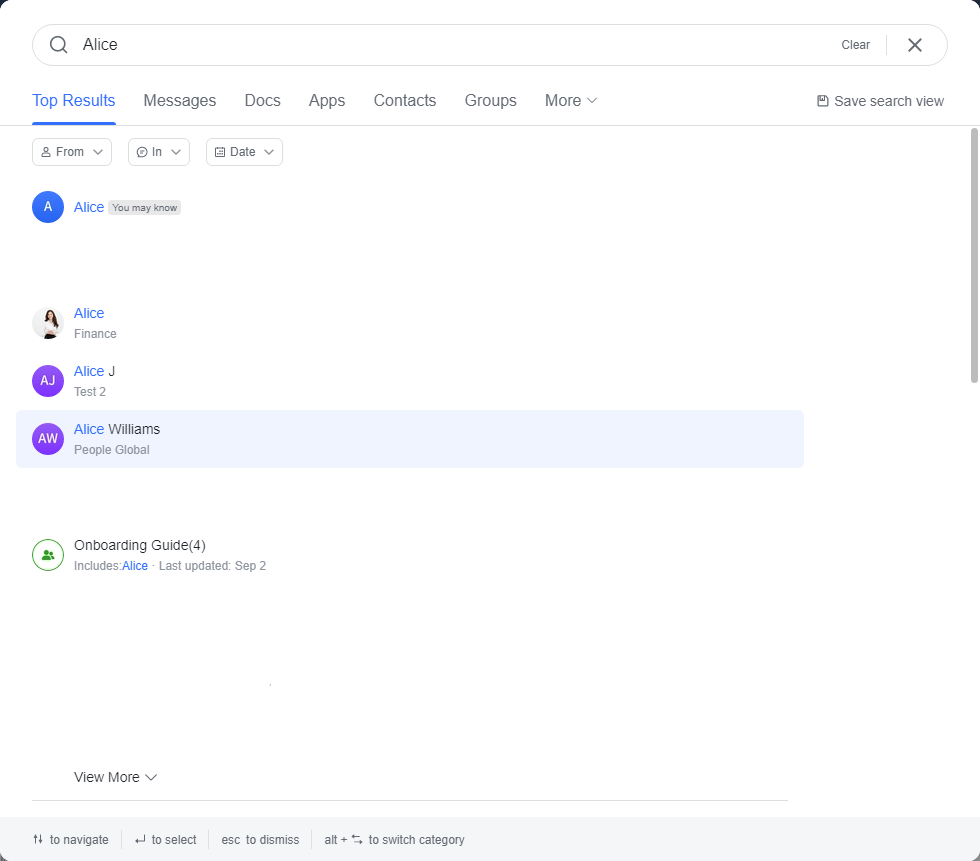
250px|700px|reset
1.2 Tìm kiếm theo danh mục
Tìm kiếm theo danh mục giúp bạn dễ dàng tìm thấy các loại nội dung cụ thể hơn. Khi bạn tìm kiếm một từ khóa trong danh mục Tin nhắn, bạn sẽ thấy từ khóa trong ngữ cảnh của từng tin nhắn.
- Nhấp vào thanh tìm kiếm và chọn loại nội dung dưới hộp nhập, chẳng hạn như Tin nhắn.
- Nhập một từ khóa. Kết quả tìm kiếm chứa từ khóa đó sẽ được hiển thị.
- Nhấp vào một tin nhắn từ kết quả tìm kiếm để xem tin nhắn trong ngữ cảnh.
- Bạn có thể nhấp vào Mở trong cuộc trò chuyện để đi đến vị trí của tin nhắn này.
- Để chuyển đổi nhanh chóng danh mục tìm kiếm, hãy sử dụng phím tắt Option + Command + Left/Right trên Mac hoặc Alt + Left/Right trên Windows.
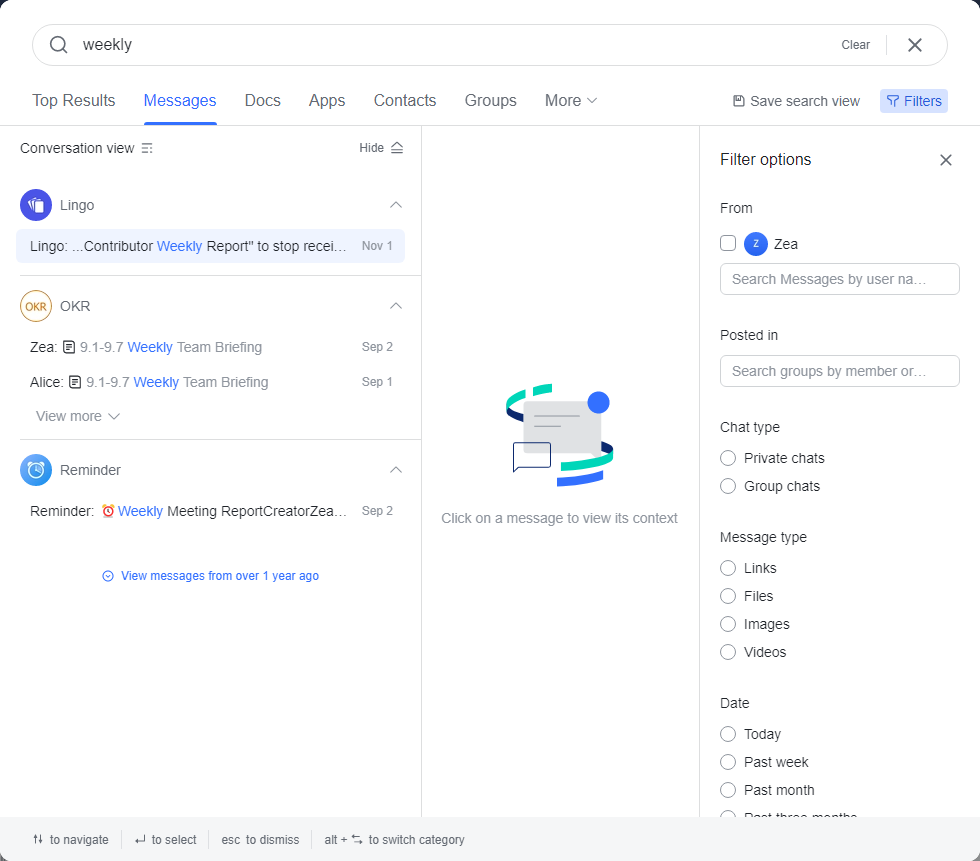
250px|700px|reset
Bạn có thể tùy chỉnh cài đặt và sắp xếp các danh mục trong thanh tìm kiếm:
- Click Thêm > Cài đặt để đi đến trang Cài đặt danh mục tìm kiếm. Tại đây, bạn có thể kéo và thả các danh mục trong Danh mục tìm kiếm của tôi để sắp xếp lại chúng hoặc chọn danh mục mới từ Thêm danh mục tìm kiếm.
- Một tổ chức có thể kết nối ứng dụng nội bộ của mình để cho phép nhân viên dễ dàng tìm kiếm thông tin trong ứng dụng từ thanh tìm kiếm. Vui lòng liên hệ Hỗ trợ hoặc Quản lý thành công của khách hàng của bạn để biết thêm thông tin về việc sử dụng tính năng này.
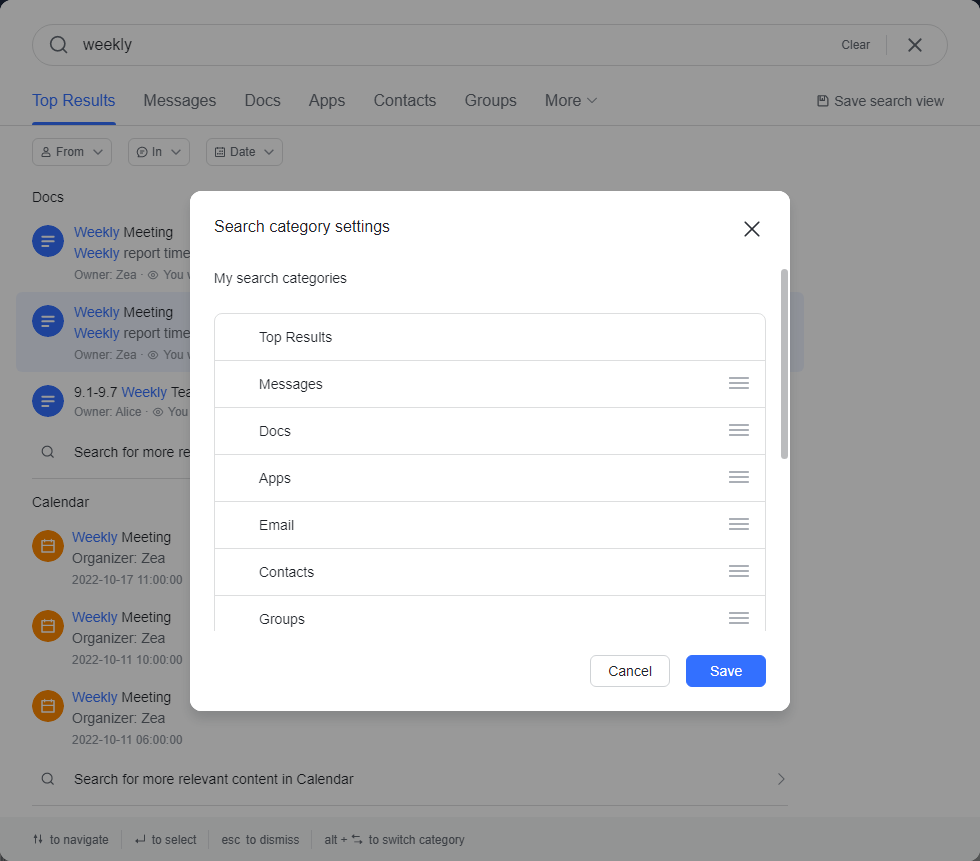
250px|700px|reset
1.3 Đặt bộ lọc
Bạn có thể đặt bộ lọc cho Tin nhắn, Tài liệu, Email, Sự kiện, và Nhóm để tìm kiếm những gì bạn cần.
- Chọn một danh mục tìm kiếm, chẳng hạn như Tài liệu.
- Click Bộ lọc ở góc trên bên phải để mở tùy chọn bộ lọc.
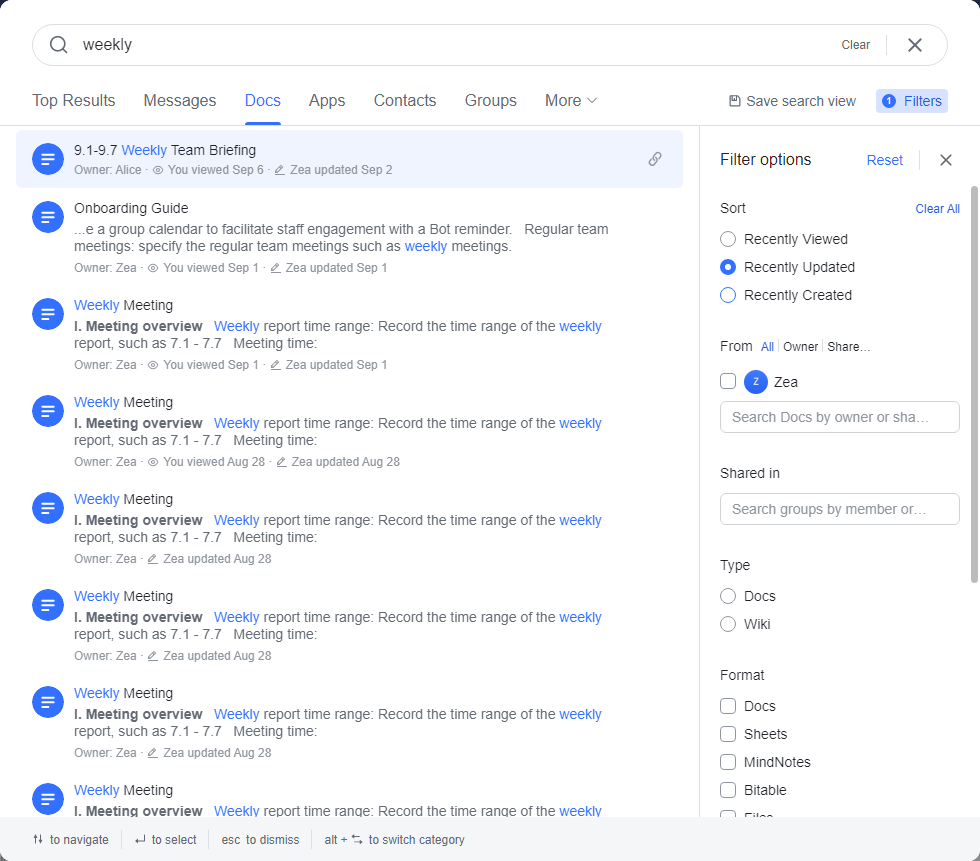
250px|700px|reset
1.4 Tìm kiếm trong trò chuyện
Bạn cũng có thể tìm kiếm tin nhắn lịch sử theo danh mục trong một trò chuyện.
- Mở một trò chuyện trong Lark Messenger và nhấp vào biểu tượng Tìm kiếm trong trò chuyện ở góc trên bên phải.
- Nhập một từ khóa và chọn Tin nhắn, Tài liệu, Tệp, Phương tiện, hoặc Liên kết. Bạn cũng có thể thu hẹp kết quả tìm kiếm bằng cách đặt bộ lọc Từ và Ngày.
- Di chuột lên kết quả tìm kiếm và nhấp vào biểu tượng Mở trong trò chuyện để xem kết quả tìm kiếm trong trò chuyện.
- Khi tìm kiếm tin nhắn hoặc tài liệu, hãy sử dụng Tìm kiếm nâng cao để đi đến danh mục tương ứng trong cửa sổ tìm kiếm. Tại đây, bạn có thể thu hẹp kết quả hơn nữa.
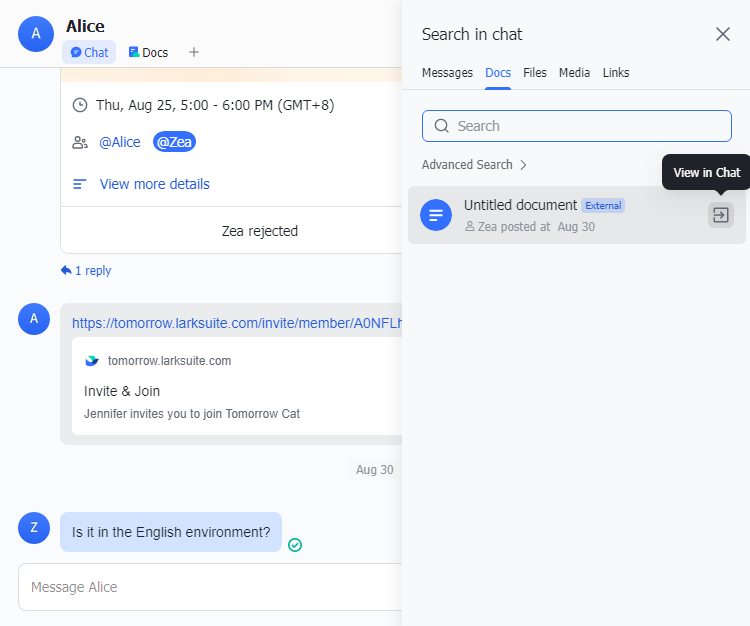
250px|700px|reset
II. Tìm kiếm trên ứng dụng di động Lark
Chạm vào biểu tượng tìm kiếm ở góc trên bên phải để tìm kiếm tin nhắn, Docs, nhóm, ứng dụng, sự kiện và Thêm.
- Nhập từ khóa để bắt đầu tìm kiếm.
- Chọn Tin nhắn, Docs, Wiki, Nhóm, Bộ phận trợ giúp, Ứng dụng hoặc Sự kiện để thu hẹp kết quả tìm kiếm của bạn. Kết quả được hiển thị theo thứ tự giảm dần dựa trên mức độ phù hợp với từ khóa của bạn.
- Nhấp vào kết quả tìm kiếm để xem từ khóa của bạn nằm trong trò chuyện, tài liệu cụ thể, v.v.
III. Gửi phản hồi
- Nếu bạn không hài lòng với thứ tự của kết quả tìm kiếm, bạn có thể nhấp vào Gửi phản hồi như hình dưới đây.
- Phản hồi của bạn sẽ giúp chúng tôi cải thiện Lark để cung cấp cho khách hàng trải nghiệm tốt hơn.
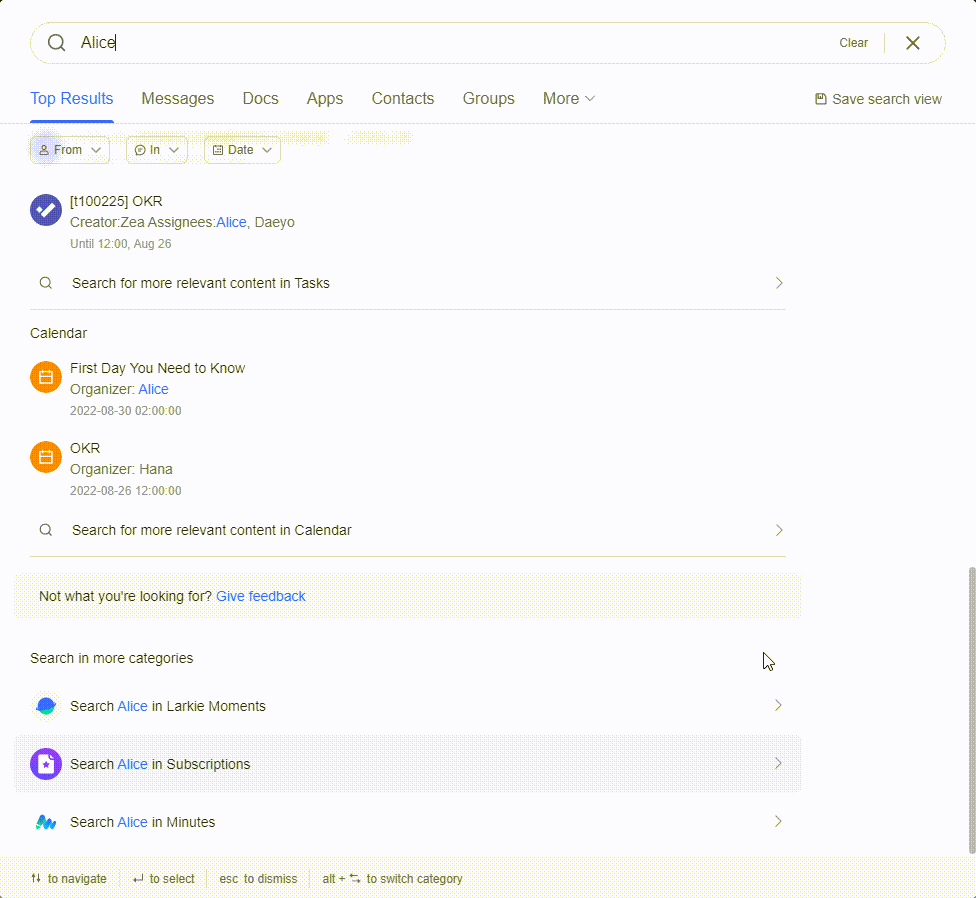
250px|700px|reset
Câu hỏi thường gặp
Tôi có thể lọc kết quả tìm kiếm để loại trừ các loại tin nhắn cụ thể không?
Có, bạn có thể. Khi tìm kiếm trong Tin nhắn, hãy đi đến Bộ lọc và sử dụng các hộp kiểm dưới Phạm vi để loại trừ các loại tin nhắn cụ thể.
Có thể tìm kiếm các tập tin địa phương mà tôi đã gửi hoặc nhận được không?
Có, bạn có thể. Nếu bạn đã tải tập tin của mình lên Lark Docs, bạn có thể sử dụng phím tắt Command hoặc Ctrl + K trong ứng dụng Lark để tìm kiếm nó. Nếu bạn chưa lưu tập tin này trước đó, bạn có thể tìm kiếm nó bằng cách tìm kiếm từ khóa trong Tin nhắn, hoặc tìm trò chuyện cụ thể và chọn Tệp trong bộ lọc tìm kiếm của trò chuyện.
Có thể tìm kiếm nhận xét mà ai đó để lại trong tài liệu không?
Có, bạn có thể.
Có thể tìm kiếm thành viên đã rời khỏi tổ chức không?
Nếu bạn đã nhắn tin với người đó trước đó, bạn có thể tìm kiếm tên của người đó để xác định cuộc trò chuyện của bạn với họ. Nếu bạn chưa nhắn tin trực tiếp với họ trước đó, bạn không thể tìm thấy họ sau khi họ đã rời khỏi tổ chức.
Lark xác định như thế nào những gì xuất hiện trong "Kết quả hàng đầu" trên ứng dụng di động?
Kết quả tìm kiếm của Lark dựa trên công nghệ AI, thuật toán phía sau việc khớp từ khóa cũng như lịch sử tìm kiếm liên quan của người dùng. 3 kết quả tìm kiếm hàng đầu được hiển thị trong danh mục Kết quả hàng đầu.
